Oglas
Ko vstopate v povsem novo leto, je čas za resolucije in obljube sebi. Če ste še vedno neodločeni glede svojega; kako je s produktivnostjo?
Ko delate na spletu, imate strategija produktivnosti Strategija produktivnosti Firefoxa, ki jo morate preizkusiti zdajKo gre za produktivnost, se zdi, da je manj več. Uporabite ta minimalistični pristop k Firefoxu in poglejte, kako se izkaže. Preberi več ali je sistem pomemben in se začne pri vašem brskalniku. Za tiste, ki uporabljajo Firefox, imamo predloge in dodatke, ki vam lahko pomagajo pri uspešnem izpolnjevanju vaše produktivnosti.

Sistem za produktivnost
Ne glede na to, kakšna je vaša zaposlitev ali zabava, zaradi katere boste vsak dan odprli Firefox, bolj produktivni se pogosto začne pri vašem priljubljenem brskalniku. Vaša nastavitev in orodja Bodite produktivni zdaj z najboljšo nastavitvijo brskalnika Back-to-SchoolOd razširitev do zaznamkov, ki jih boste uporabljali v celotnem šolskem letu, bo nekaj časa na začetku izrabe za pripravo brskalnika prihranilo čas kasneje. Preberi več
so ključi za uporabno, priročno in na koncu tudi bolj produktivno spletno izkušnjo.Verjetno ste že nastavili nastavitve tako, da bodo ustrezale zasebnosti, varnosti, sinhronizaciji in celo kako in kdaj odpreti nov zavihek. Toda najprej morate razmisliti o tem, kako delujete v Firefoxu, da ustvarite sistem.
Ali odprete veliko zavihkov za uresničitev svoje naloge? Potrebujete hiter in enostaven dostop do številnih zaznamkov? Ali zajamete veliko opomb iz spletnih virov? Ali morate stalno obiskovati svoj seznam opravkov, da ostanete na poti?
Če ste na katero koli ali vsa ta vprašanja odgovorili pritrdilno, ste že na poti do bolj produktivnosti. Vaš osebni sistem produktivnosti bi moral biti sestavljen iz pridobivanja in nastavitve orodij, ki vam omogočajo bolj pametno in hitrejše delo. Pomislite, kaj najbolj potrebujete, in si oglejte naše predloge, da vidite, kateri eden, dva ali celo 25 vam bo pomagal, da postanete bolj produktiven uporabnik Firefoxa Kako sem s svojim enostavnim trikom naredil svoj brskalnik neverjetno produktivenKaj pa, če bi lahko večino svojega digitalnega dela opravili brez interneta? Za vas imam rešitev. Vklopite brskalnik brez povezave. Preberi več v novem letu.

Zavihek Orodja
Za tiste, ki pogosto preklapljajo med zavihki, ne glede na to, ali bodo kopirali in prilepili ali raziskali in študirali, Ploščice za ploščice [Ni več na voljo] je grozno orodje. Ta dodatek vam omogoča, da prikažete zavihke v različnih postavljenih ploščicah, tako da jih lahko vidite naenkrat in deluje tudi s skupinami zavihkov. Obstaja veliko možnosti za prikaz zavihkov, ki jih želite, vodoravno, navpično, v mreži in še več. Vsak zavihek je priročno v svojem oknu z enim jezičkom, ki ga je mogoče premikati, na katerega je mogoče klikniti.
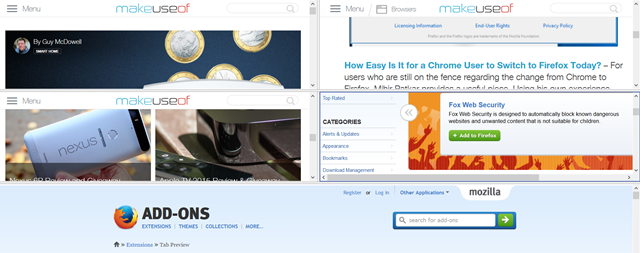
Če želite, da so vsi zavihki odprti v ločenih prostorih, je še en priročen dodatek Predogled zavihkov [Ni več na voljo]. To preprosto orodje vam prikazuje vsebino strani, ko miško premikate po vsakem zavihku. Čeprav imate na zavihkih verjetno jasno besedilo, ki vam pove, katere so strani ali spletna mesta, je to odličen dodatek, ko zavihki postanejo premajhni za branje ali celo, če imate na istem spletnem mestu odprtih več zavihkov in je besedilo zavihka manj kot koristno.
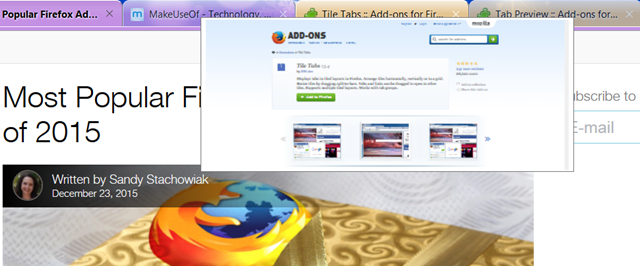
Ko imate naenkrat odprte številne zavihke, se lahko pomaknete do tistega, ki ga potrebujete. Granata z zavihki [Ni več na voljo] lahko to olajšate tako, da zaprete vse zavihke zase in postavite njihove povezave na eno mesto s samo gumbom.
Tako imate samo en odprt zavihek in koristen seznam povezav. Nato jih lahko odprete vse nazaj, odstranite celotno skupino, jih zaprete eno za drugim ali odprete samo enega.
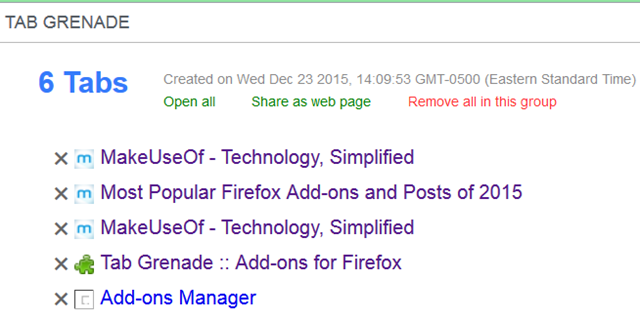
ColorfulTabs je še ena najljubša organizacija zavihkov, saj omogoča barvno kodiranje zavihkov. Prednastavitve lahko nastavite tako, da se določene domene vedno odpirajo v isti barvi, kar je čudovita funkcija.
Izberete lahko tudi določeno barvo za zavihek, ki ga uporabljate, poudarite ali utripate trenutno izbrani zavihek in celo spremenite zavihke v minis. Če opazite zavihek, ki ga potrebujete na hiter pogled, je ColorfulTabs dodatek, ki zagotovo pomaga.
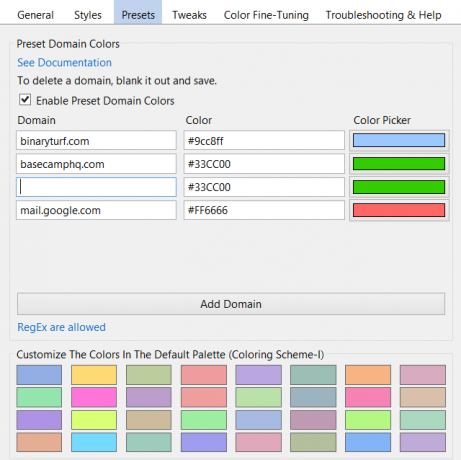
Orodja za zaznamke
Bistvo zaznamkov je, da shranimo strani in spletna mesta, vendar jih pogosto naberemo toliko, da končamo s starim, zastarelim seznamom. Preden organizirate zaznamke, opravite čiščenje z Preverjanje zaznamkov [ni več na voljo]. Ta dodatek bo prebral vaše zaznamke glede slabih povezav, dvojnikov, praznih map in drugih napak. Izberete lahko, katere mape želite skenirati in za kaj skenirati, kar je zelo koristno. Nato ukrepajte tako, da zaznamek dodate na seznam listov ali ga izbrišete.
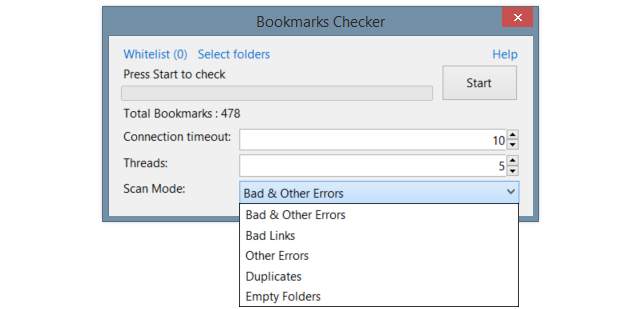
Zdaj, ko ste se zaznamki znebili slabih povezav in dvojnikov, je čas, da dodate nekaj orodij, s katerimi boste hitreje našli tisto, kar potrebujete. Predogled zaznamkov [ni več na voljo] je podoben predogledu zavihka, saj si lahko ogledate vsebino povezave, preden jo odprete, tako, da se pomaknete nad URL s svojega seznama.
Lepo pri predogledu, ki ga vidite, je, da ga je mogoče premikati in vse povezave znotraj njega je mogoče klikniti. Razmislite o tem - možnosti so neskončne, če imate povezave do oznak v svoji najljubši storitvi spletnih zaznamkov.
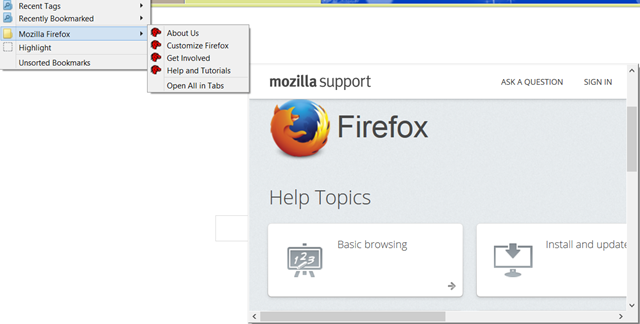
Še en impresiven dodatek je Orodna vrstica z zaznamki [Ni več na voljo] ki omogoča skrivanje, samodejno skrivanje in uporabo več vrstic. Ena značilnost izstopa je, če se v orodni vrstici zaznamkov odločite za prikazovanje samo ikon, bo prikazano ime, ko z miško pritisnete nadnjo. Skupaj s tem se lahko odločite, kako prikazati ikone, nalepke in celotno orodno vrstico. Obstajajo različne funkcije, s katerimi lahko organizirana, spremenjena velikost in vse skupaj postane bolj produktivno orodje.
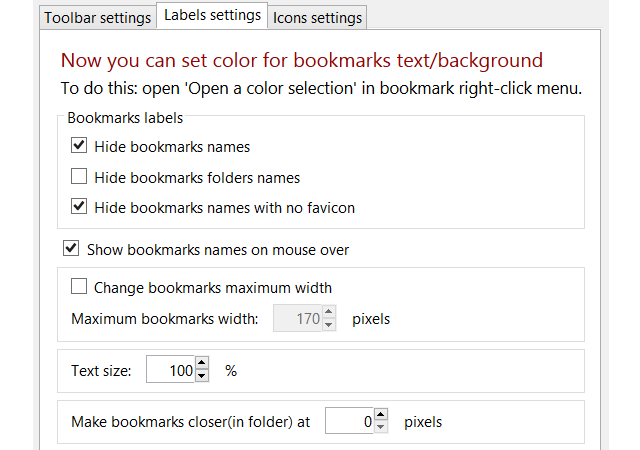
Orodja za zajem opombe
Za celovit paket produktivnosti od spleta do mobilnika bodo ta štiri orodja ostala v sinhronizaciji. Začenši z Evernote Web Clipper, ta dodatek vam omogoča, da članek ali spletno stran posnamete, zaznamujete stran, jo daste v skupno rabo ali preprosto posnamete posnetek zaslona z obvestili. Nato lahko preprosto uporabite vse predmete, ujete s tem dodatkom Evernote v spletu ali na mobilni napravi.
Če ste vsestranski uporabnik in ljubitelj aplikacij, potem GKeep Panel [Ni več na voljo] za Google Keep je dobro orodje. Dodajte opombe in sezname, dostopajte do svojih arhivov in opomnikov in celo vključite fotografijo ali skupno rabo novice iz dodatka. S tem orodjem lahko dostopate do vseh shranjenih ali spremenjenih elementov, ko odprete Google Keep z ene od drugih lokacij.
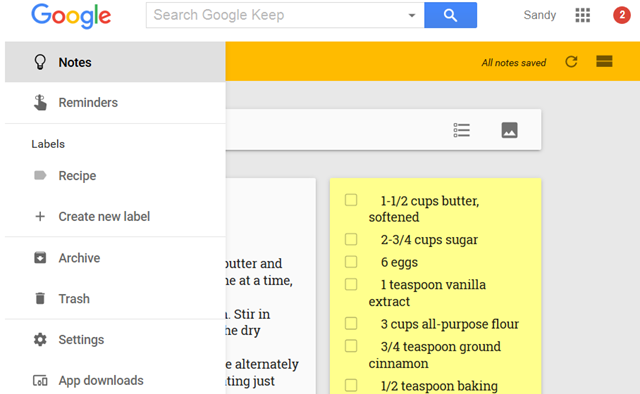
Žep je še en najljubši pri shranjevanju predmetov, ki jih najdete v spletu. To priročno orodje je del novejših različic Firefoxa, vendar še vedno lahko dodamo če imate starejšo različico.
Predmete, ki jih najdete, shranite s pipo in takoj nanesite nalepko za še boljšo organizacijo. Do elementov Pocket lahko preprosto dostopate tako, da kliknete povezavo v pojavnem oknu in celo odstranite shranjeno stran, če se premislite.
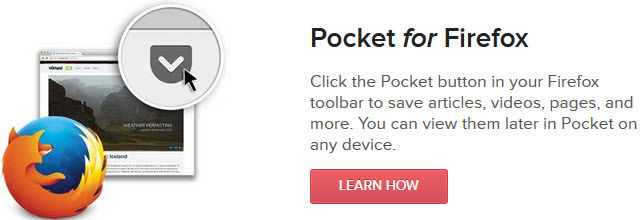
Potiska je popoln dodatek za sinhronizacijo in dostop do informacij od koder koli. Vnesite sporočilo ali spustite datoteko, pošljite posnetek zaslona ali povezavo in vse to storite v svojih mobilnih napravah ali drugih računalnikih. Pushbullet omogoča hiter način zajemanja in pošiljanja informacij, fotografij in datotek med različnimi napravami ali celo drugim ljudem.
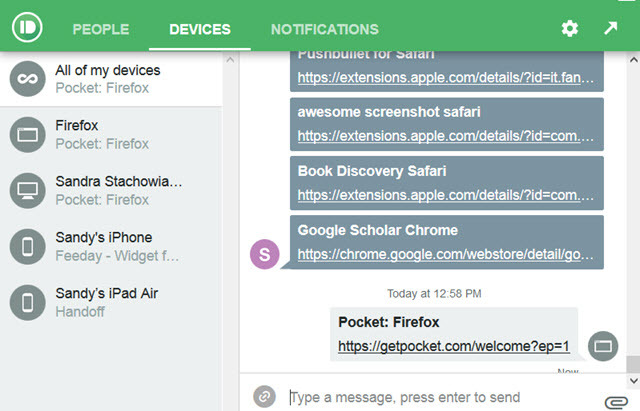
Orodja za opravila in opravila
Začenši z Wunderlistom, lahko hitro dodate naloge na kateri koli od svojih obstoječih seznamov s Dodaj na seznam Wunder [Ni več na voljo] orodje. Torej vam ni treba ustaviti, kaj počnete, da zgrabite svojo napravo ali odprete spletno mesto, samo tapnite in dodajte svoj predmet. Stran, ki jo trenutno obiskujete, je za vas priročno vstavljena v nalogo, vendar jo lahko uredite tako, da ustvarite drugačno nalogo. Za trenutne uporabnike Wunderlist je ta dodatek bistven.
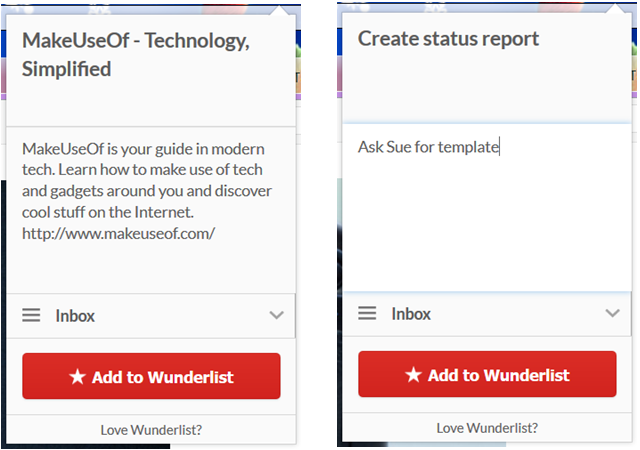
Todoist je še en priljubljen upravitelj opravil in dodatek je zmogljivejši od Dodaj v Wunderlist, ker z njim lahko naredite veliko več. Poleg tega, da lahko dodate naloge, si lahko vsak dan ogledate sezname, obvestila in predmete. Dokončane elemente lahko označite tudi s seznama, nastavite bližnjice na tipkovnici in iščete po filtru. Torej, za uporabnike Todoista je ta dodatek za Firefox obvezen.
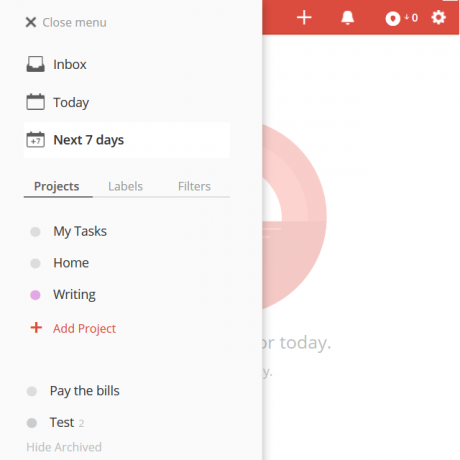
Za tiste oboževalce Toodledo [Ni več na voljo], za vas obstaja tudi dodatek za Firefox. Hitro dodajte naloge s pomočjo kontekstnega menija. Če želite, lahko za dodatke z enim klikom uporabite tudi gumb orodne vrstice. Z desnim klikom na stran se povezava do nje samodejno vstavi v opombe naloge.
Na voljo je tudi stranska vrstica, tako da si lahko svoje naloge ogledate na prvi pogled in ostanete na poti. Če ste Toodledo-er, nadaljujte s pregledom tega dodatka.
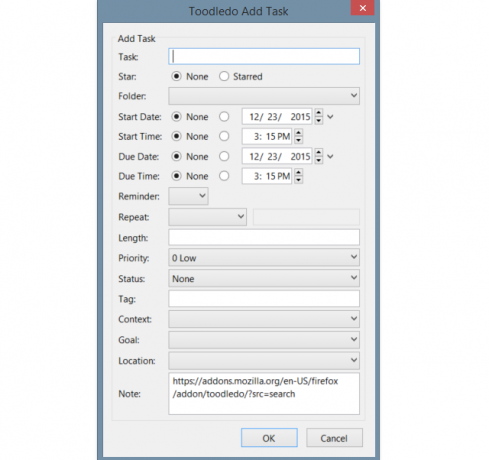
Uporabniki Google Task lahko uporabljajo GTasks Panel [Ni več na voljo] kot njihov spremljevalec pri doseganju stvari pri uporabi Firefoxa. S pipo si lahko ogledate vse svoje sezname in vsako svojo nalogo. Nato lahko elemente označite kot dokončane, uredite podrobnosti, razvrstite do-dos, natisnete predmete in še več. Obstajajo nasveti, ki vam bodo pomagali in ta dodatek za uporabnike Google Task resnično dobro deluje v Firefoxu.
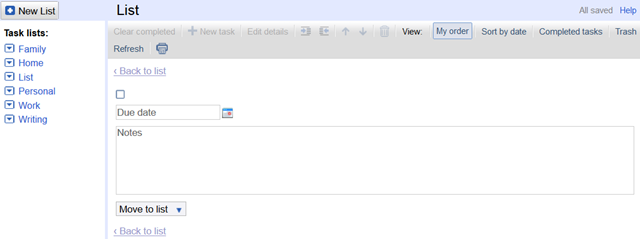
Dodatki za posebne potrebe
Medtem ko lahko zgoraj navedena orodja uporabljajo in so koristna večini vsem, obstajajo ljudje, ki imajo zelo posebno potrebo. Od snemanja posnetkov zaslona do določenih iskanj do hitrih načinov skupne rabe je morda tukaj pravi dodatek, da boste hitreje in lažje opravljali naloge.
Posnetki na zaslonu in komentarji
- Zajem zaslona Nimbus za obsežne funkcije zajema, urejanja in shranjevanja
- Awesome Screenshot Plus za preproste posnetke zaslona in pripombe [Ni več na voljo]
Posebno iskanje
- Odpri knjižnico za iskanje knjig na spletni strani Odpri knjižnico spletnega mesta
- Podobna spletna mesta za spletna mesta, povezana s tistim, ki ga obiskujete
Socialna skupna raba
- AddThis za skupno rabo v družabnih omrežjih, pa tudi po e-pošti, WordPressu in Amazonu [Ni več na voljo]
- Buffer za skrajšane URL-je in razpored objave na Twitterju in Facebooku
Prevodi
- S3. Google Prevajalec za enostavno branje zaslona [Ni več na voljo]
- Google Prevajalec za Firefox za prevode neposredno na strani
Opredelitve
- Dictionary.com za hitre opredelitve v pojavnem oknu [Ni več na voljo]
- Slovar kjerkoli za izgovorjavo zvoka in preprosto deljenje
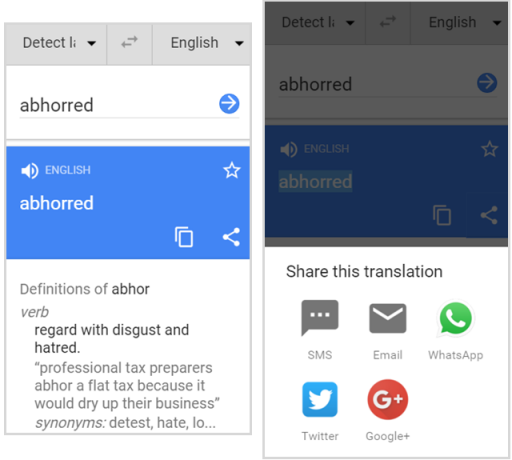
Vse je hitro in enostavno
Ko postajamo bolj produktivni, so ti dodatki za Firefox hitri in preprosti načini Kako delati pametnejše in hitreje v Firefoxu: 4 taktike, ki jih lahko poskusite danesČe internet vsak dan uporabljate za delo, je produktivnost bistvenega pomena za vaš uspeh. Učinkovito strategijo lahko dosežete z uporabo odličnih dodatkov za Firefox, da postanete hitrejši in učinkovitejši. Preberi več Izpolnjevanje dejavnosti in nalog je tisto, kar je pomembno. Pomagajo vam delati pametnejše, ne težje, kot pravi pregovor. To je ključno za produktivnost.
Katera so vaša najljubša orodja za produktivnost Firefoxa? Ali obstajajo posebni dodatki, ki so že znatno povečali vašo produktivnost, ki jo želite deliti?
Kreditna slika: SK Design; Faithie prek Shutterstock.com
Sandy je z diplomo iz informacijske tehnologije vrsto let sodelovala v IT industriji kot vodja projektov, vodja oddelka in vodja PMO. Nato se je odločila slediti svojim sanjam in zdaj piše o tehnologiji polni delovni čas.